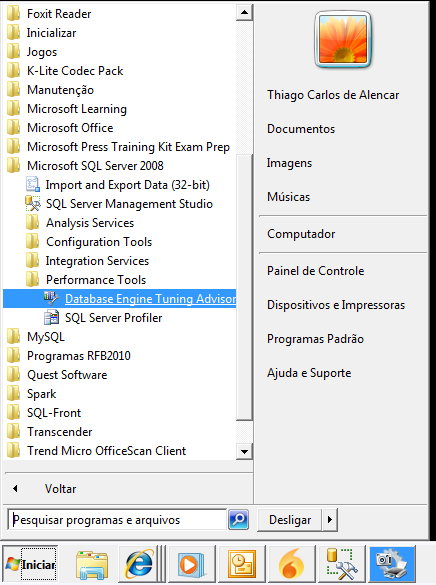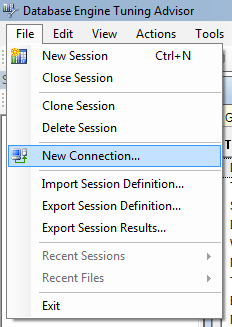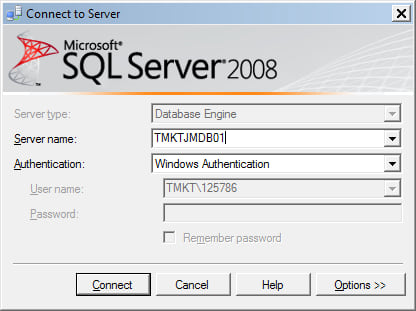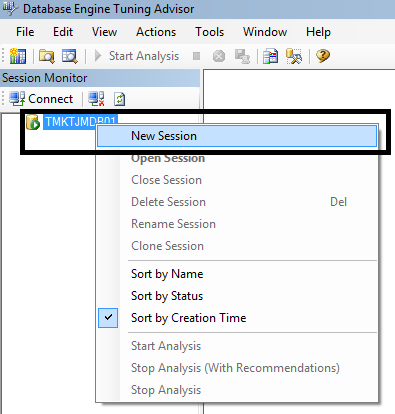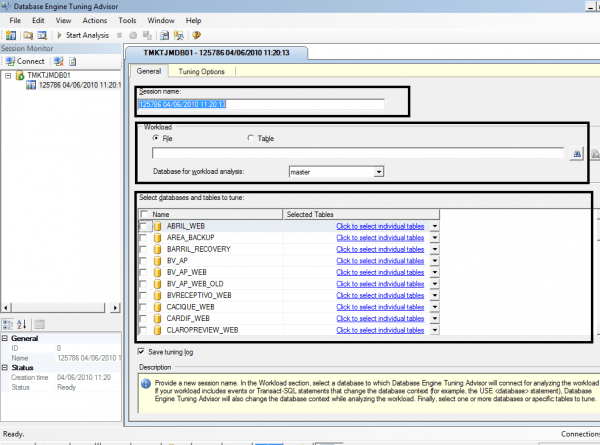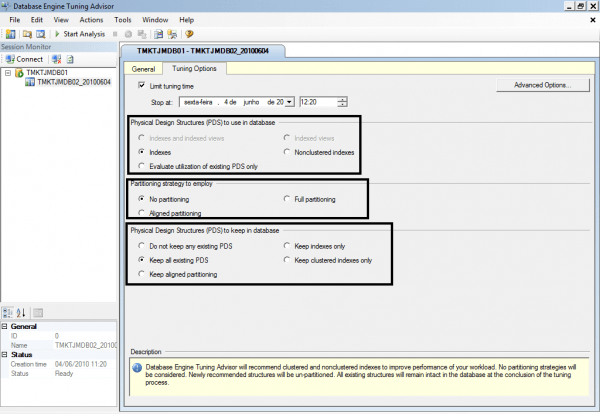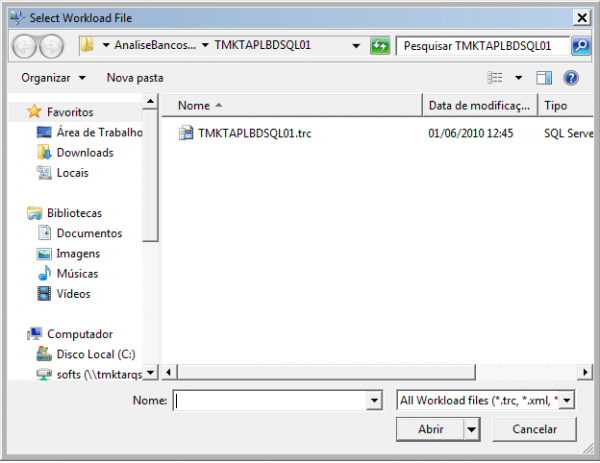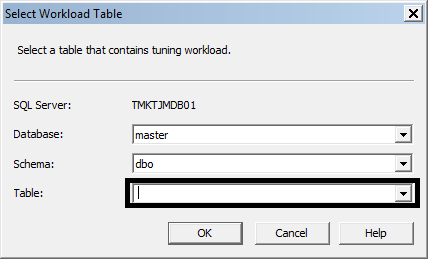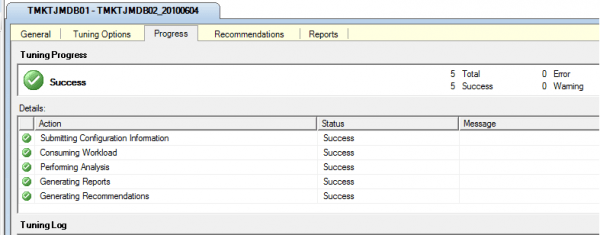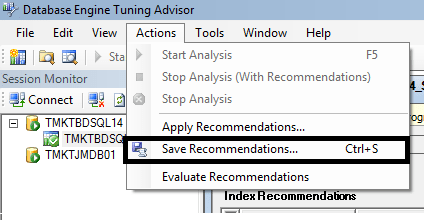O Database Engine Tuning Advisor é uma das novas features do SQL Server 2005, ele analisa arquivos de carga de trabalho e propõe alterações no banco de dados, a fim de melhorar seu desempenho geral.
Para as alterações propostas, o Tuning Advisor também mostra o impacto que causará cada modificação.
Entre as suas capacidades, estão:
Entre as suas capacidades, estão:
- Query Optimazer, para propor índices e visões indexadas;
- Recomendação de particões;
- Análise de impacto das recomendações;
- Fornecimento de informações sobre o número de consultas e o número de índices.
Opções de ajuste:
- Quais objetos o Tuning Advisor poderá recomendar;
- Quais partições analisará;
- Quais estruturas serão mantidas no banco de dados;
- Espaço máximo para recomendações;
- Número máximo de columas por índice.
Criando analises com o DTA
Para iniciar o DTA, vá em StartAll ProgramsMicrosoft SQL Server 2005Performance ToolsDataBase Engine Tunning Advisor.
Quando o programa for iniciado, clique em File/New Connection.
Aparecerá a tela de conexão para qual servidor você deseja criar a análise.
Obs: Para o exemplo será usado um ambiente de testes.
O servidor será mostrado no canto superior direito da tela, clique com o botão direito e escolha a opção New Session.
A seguinte tela será mostrada:
Clique na guia Tunning Options e será mostrado a seguinte tela:
Partitioning strategy to employ: A opção de particionamento, verifica se existem objetos que podem ser particionados e avalia o particionamento que já existente. Disponível somente na versão Enterprise do SQL Server.
Physical Design Structure(PDS) to keep in database: Avalia a estrutura fisica do banco, abalia se existem índices clustereds e nonclustereds devem ser deletados(ele não deleta os indices), ou se existe algo divergente na no modelo como um todo. O padrão é Keep All existing PDS.
Voltando a guia General, aonde:
- Session Name: Nome da Sessão
- WorkLoad:
A origem de ondes virão os dados que serão analisados(no caso do profiler o mesmo pode ser um arquivo ou uma tabela) - DataBase for WorkLoad Analysis: Aonde serão gaurdadas as analises temporarias.
- Select DataBase and tables to tune: Lista de banco de dados e de tabelas que serão parte da analise. (sempre coloque os bancos de dados que [*] foram filtrados no profiler)
Coloque o nome no profiler e escolha o caminho aonde está o arquivo de trace do profiler. Ao clicar no Radio Button File, clique no binóculo a esquerda e será aberta a tela do Windows. Escolha o profiler que deseja analisar.
Clique em abrir.
Caso o trace tenha sido guardado em uma tabela, marque o Radio Button Table, clique no binóculo a esquerda e será aberta a tela de conexão:
Escolha qual banco, schema e tabelas estão os profilers que foram armazeandos.
Obs: O login qual abriu a sessão no DTA deve ter acesso as tabelas que estão os traces, caso contrário, uma mensagem de erro será retornada.
O preenchimento deve ficar parecido com a tela abaixo:
Clique no botão Start Analysis. Após clicar em Star Analysis, uma tela de progresso será exibida.
Na guia recomendações, é apresenta a porcentagem de melhoria da análise.
No menu Actions aparecerá a opção de aplicar as recomendações ou savá-las.
Clique em Save Recommendations
Será gerado um arquivo .sql com as recomendações.
Fonte: oficinadanet